Czy kiedykolwiek zastanawiałeś się, jak głęboko znasz podzespoły swojego komputera? Znajomość elementów sprzętowych jest kluczowa dla ich efektywnej diagnostyki oraz optymalizacji wydajności. W tym artykule odkryjemy różnorodne metody oraz programy, które umożliwią ci przeprowadzenie dokładnej analizy sprzętu komputerowego. Dowiesz się, jakie narzędzia możesz wykorzystać, zarówno te wbudowane w system, jak i te od firm trzecich, dostępne dla Windows i Linux. Przygotuj się na podróż w świat diagnostyki komputera!
Kluczowe informacje
- Znajomość sprzętu jest istotna dla wydajności komputera.
- Użycie odpowiednich narzędzi może znacząco ułatwić diagnostykę.
- Wbudowane programy oferują przydatne funkcje analizy.
- Oprogramowanie firm trzecich może dostarczyć bardziej szczegółowe informacje.
- Analiza sprzętu komputerowego to fundament dla przyszłej optymalizacji.
Dlaczego warto sprawdzić podzespoły komputera?
Regularne sprawdzanie podzespołów komputera przynosi wiele korzyści. Przede wszystkim umożliwia wczesne dostrzeganie problemów mogących wpływać na pracę sprzętu. Szybka identyfikacja podzespołów oraz ich specyfikacji technicznych pozwala określić, które elementy wymagają modernizacji. Dzięki temu możliwe staje się zwiększenie wydajności systemu, co korzystnie wpływa na całokształt jego funkcjonowania.
Dokładne zrozumienie technicznych detali podzespołów upraszcza dobór odpowiednich akcesoriów oraz oprogramowania, co ma kluczowe znaczenie dla optymalizacji wydajności komputera. Posiadając wiedzę na temat aktualnego stanu sprzętu, użytkownicy mogą podejmować lepsze decyzje dotyczące ewentualnych inwestycji w nowe urządzenia czy ulepszenia.
W ten sposób regularne sprawdzanie podzespołów staje się nie tylko praktyką, ale też doskonałym sposobem na zapewnienie długotrwałej efektywności i niezawodności komputera.

Jak sprawdzić podzespoły komputera
Istnieje wiele metod pozwalających na skuteczne sprawdzanie podzespołów komputera. Użytkownicy systemu Windows mogą skorzystać z menedżera urządzeń, co umożliwia szybki dostęp do informacji o zainstalowanych komponentach. Narzędzie to dostarcza szczegółowych danych, co ułatwia diagnostykę sprzętu.
Inną opcją w Windows jest użycie narzędzia „dxdiag”, które łączy w sobie różne informacje o systemie, w tym parametrów wydajności procesora i karty graficznej. Posłużenie się tym narzędziem umożliwia efektywne sprawdzanie specyfikacji technicznych.
Użytkownicy systemów Linux mają dostęp do terminala, gdzie mogą wprowadzać polecenia takie jak „lscpu” oraz „lsblk”. Te komendy pozwalają na sprawdzenie szczegółowych informacji dotyczących procesora oraz dysków twardych. Bez względu na system operacyjny, kluczowe jest, aby regularnie przeprowadzać diagnostykę sprzętu, co pozwala na optymalną pracę komputerów.
Programy do analizy sprzętu komputerowego
W świecie komputerów, zastosowanie odpowiednich programów do diagnostyki komputerowej jest kluczowe dla efektywnej analizy ich podzespołów. Różne aplikacje oferują funkcjonalności, które ułatwiają zrozumienie stanu technicznego sprzętu.
AIDA64 to jeden z najpopularniejszych programów, który dostarcza szczegółowych informacji na temat konfiguracji sprzętowej komputera. Dzięki niemu użytkownicy mogą dokładnie sprawdzić parametry procesora, pamięci RAM czy karty graficznej.
Innym wartościowym narzędziem jest Speccy, stworzony przez twórców CCleanera. Ta aplikacja umożliwia szybkie odczytywanie najważniejszych informacji o podzespołach, co czyni ją idealnym rozwiązaniem dla osób potrzebujących prostych i zrozumiałych danych.
HD Tune Pro specjalizuje się w diagnostyce dysków twardych. Umożliwia przeprowadzanie benchmarków oraz skanowanie powierzchni, co pozwala na szybką identyfikację błędów i problemów z pamięcią masową. Programy te są istotne, ale istnieją również inne opcje.
- SpeedFan – monitoruje temperaturę podzespołów oraz napięcia w czasie rzeczywistym.
- HWMonitor – dostarcza danych na temat stanu energetycznego oraz temperatury urządzeń.
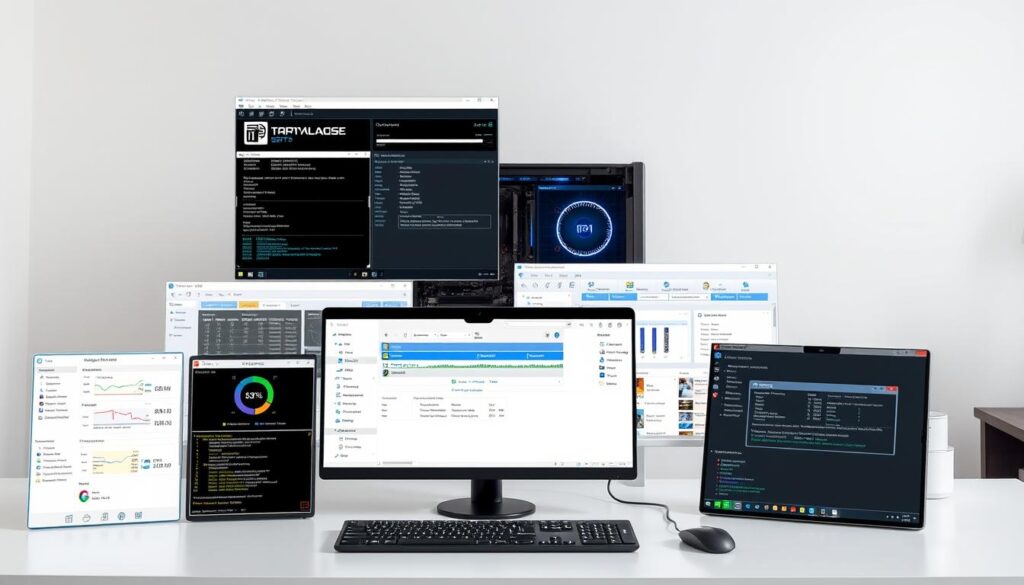
Oprogramowanie do monitorowania komputera
Oprogramowanie do monitorowania komputera ma kluczowe znaczenie dla utrzymania stabilności oraz wydajności systemu. Programy takie jak HWMonitor oraz SpeedFan pozwalają na szczegółową diagnostykę w czasie rzeczywistym, co umożliwia śledzenie istotnych parametrów.
Monitorowanie wydajności sprzętu obejmuje takie aspekty jak temperatura procesora, prędkość obrotowa wentylatorów oraz napięcia. Dzięki tym informacjom użytkownicy mogą identyfikować potencjalne problemy oraz dostosowywać ustawienia, aby zapewnić optymalne działanie systemu. Narzędzia te nie tylko pomagają w bieżącej analizie, lecz także w przewidywaniu ewentualnych awarii.
Oto tabela ilustrująca funkcje niektórych popularnych programów do monitorowania komputerów:
| Nazwa programu | Funkcje | Platforma |
|---|---|---|
| HWMonitor | Monitorowanie temperatur, voltów i prędkości wentylatorów | Windows |
| SpeedFan | Diagnostyka w czasie rzeczywistym oraz kontrola prędkości wentylatorów | Windows |
| Open Hardware Monitor | Monitorowanie temperatur i wykorzystania procesora | Windows, Linux |
Regularne korzystanie z takich narzędzi wspiera wydajność systemu oraz minimalizuje ryzyko wystąpienia problemów, co jest szczególnie ważne dla intensywnych użytkowników komputerów oraz graczy.
Podsumowanie metod oraz narzędzi do sprawdzania podzespołów
Dokładne sprawdzenie podzespołów komputera jest niezbędne dla zachowania jego wydajności. W ramach diagnostyki sprzętu, użytkownicy mogą korzystać z szerokiego wachlarza narzędzi. Niezależnie od tego, czy są to wbudowane funkcje systemów operacyjnych, czy profesjonalne oprogramowanie takie jak AIDA64 czy HWMonitor, każdy sposób ma swoją unikalną wartość. Poznając dostępne metody oraz narzędzia, łatwe sprawdzanie podzespołów staje się bardziej przystępne niż kiedykolwiek.
Regularna diagnostyka sprzętu pozwala na wczesne wykrywanie problemów, co może zaoszczędzić użytkownikom czas i pieniądze. Używając odpowiednich narzędzi, takich jak Speccy czy CPU-Z, można głęboko analizywać poszczególne komponenty. Analiza ta, przy użyciu podsumowania narzędzi, pomoże w optymalizacji i dostosowaniu ustawień sprzętowych do indywidualnych potrzeb oraz warunków użytkowania.
Warto podkreślić, że umiejętne posługiwanie się tymi narzędziami przyczynia się do lepszego zrozumienia działania komputera. Każdy użytkownik, niezależnie od poziomu zaawansowania, może znaleźć metody, które odpowiadają jego potrzebom. Dobrze wykonaną diagnostykę sprzętu można uznać za kluczowy krok w kierunku dbałości o sprzęt i jego optymalnej wydajności.
Technologia to moja pasja – od smartfonów i inteligentnych zegarków po komputery, tablety i nowoczesne AGD. Testuję najnowsze urządzenia, analizuję ich możliwości i doradzam, które modele naprawdę warto kupić. Moją misją jest pokazywanie, jak innowacyjne technologie ułatwiają codzienne życie i pomagają w pracy oraz rozrywce.




